정부 디렉터리 시스템
단축메뉴
본문내용
도움말
- HOME
- 정부디렉터리 소개
- 정부디렉터리 소개
- 도움말
정부디렉터리시스템 서비스 개편에 따른 메뉴 구성과 화면 구성을 소개합니다.
신규 서비스의 메뉴 구성과 기존 서비스의 메뉴구성을 비교하여 변경된 메뉴, 이동된 메뉴, 그리고 신규 추가된 메뉴을 살펴보고, 바뀐 UI 의 구성을 살펴봅니다.
메뉴 비교 및 기능 대비표
| 개편 서비스 메뉴 | 기존 서비스 메뉴 | 신규 | 설명 | |||
|---|---|---|---|---|---|---|
| 정부디렉터리 소개 | 정부디렉터리 소개 | 정부디렉터리는? | 정부디렉터리 소개 | 정부디렉터리란 | - | 정부디렉터리에 대한 소개 |
| 공지사항 | 공지사항 | - | 공지사항 정보 목록 | |||
| 자주하는 질문(FAQ) | 자주하는 질문 | - | 자주하는 질문 리스트 | |||
| 도움말 | 도움말 | - | 사이트 이용 도움말 | |||
| 이용문의 게시판 | - | 이동 | 묻고 답하기에서 이동 | |||
| 기관 관리 | 기관 관리 | 조직 관리 | 디렉터리관리 | 변경조직관리 | - | 현행화되는 조직에 대한 생성 및 삭제에 따른 관리 기능 |
| 임시조직 관리 | - | 신규 | 비현행화 TFT 및 임시조직(사업단) 관리 기능 | |||
| 직원 관리 | 직원관리 | - | 직원정보에 대한 관리 기능 | |||
| 정보시스템 관리 | 시스템 관리 | - | 조직 내에 관리되는 정보시스템 관리 기능 | |||
| - | 디렉터리 조회 | - | 화면 좌측 상단의 조직도 버튼을 눌러 수행 | |||
| 관리자 관리 | 관리자 권한 관리 | 관리자 권한 관리 | 관리자 관리 | 관리자 권한 관리 | - | 관리자를 등록하고 회수하는 권한관리 기능 |
| 권한 변경 이력 | - | 신규 | 관리자의 권한 변경 이력을 조회하는 기능 | |||
| 관리자 작업 이력 | - | 신규 | 관리자의 작업 이력을 조회하는 기능 | |||
| 연계 관리 | API 연계 관리 | API 이용 신청 | 이용기관 관리 | 정부디렉터리 이용신청 | - | 정부디렉터리 API 이용 신청 및 관리 기능 |
| - | 묻고 답하기 | 이동 | API 이용 신청과 관련한 문의 게시판 (정부디렉터리 소개로 이동) | |||
| 모니터링 | 현황/통계 | 조직정보 현황/통계 | 현황/통계 관리 | 조직정보 현황/통계 | - | 조직정보 현황 및 통계 기능 |
| 직원정보 현황/통계 | 직원정보 현황/통계 | - | 직원정보 현황 및 통계 기능 | |||
| 현황화 이력 관리 | 조직 현행화 이력 | 현행화 관리 | 조직정보 현행화 이력 | - | 조직정보 현행화 이력 조회 기능 | |
| 직원 자동현행화 이력 | 직원정보 현행화 이력 | - | 직원정보 현행화 이력 조회 기능 | |||
| 직원정보 현행화 이력 | 직원정보 이력 조회 | - | 직원 개별 현행화 이력 조회 기능 | |||
전체 화면 구성
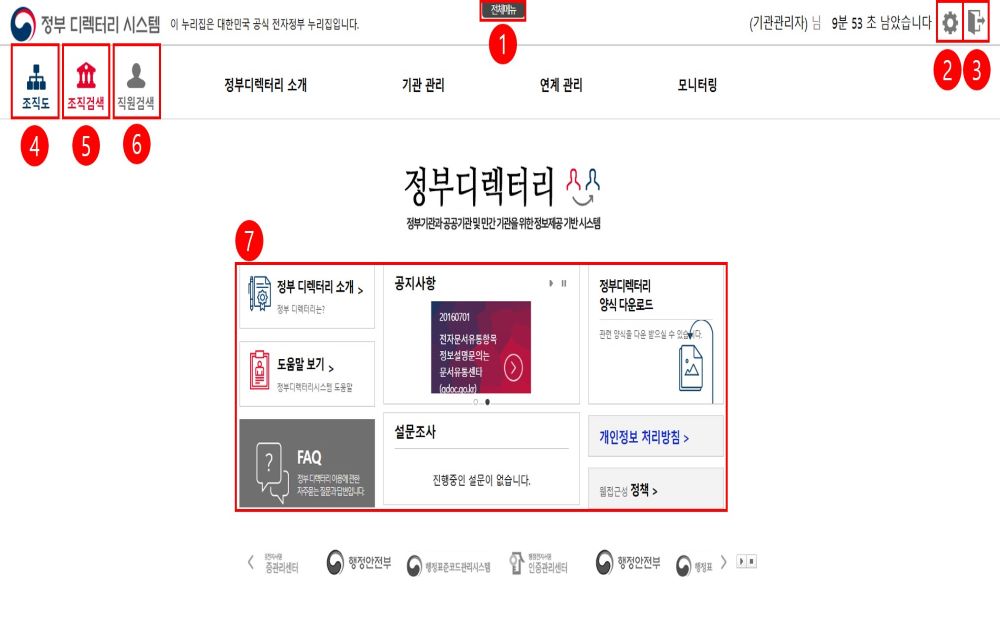
- ① 전체메뉴 버튼 : 사용자 권한에 따른 전체메뉴를 볼 수 있습니다.
- ② 사용자 정보 버튼 : 로그인한 사용자 정보를 보고 수정할 수 있습니다.
- ③ 로그아웃 버튼 : 로그아웃 할 수 있습니다.
- ④ 조직도 버튼 : 전체 조직도를 볼 수 있고, 문서유통정보를 조회하고 관리할 수 있습니다.
- ⑤ 조직검색 버튼 : 기관별 조직정보를 검색할 수 있습니다.
- ⑥ 직원검색 : 기관별 직원정보를 검색할 수 있습니다.
- ⑦ 메인 : 각 기능별 바로가기 링크가 걸려서 쉽게 접근할 수 있습니다.
기관 관리에서는 조직관리, 직원관리, 그리고 시스템 관리 기능을 소개합니다.
기관 관리는 행정표준코드시스템으로부터 매일 1회 전송되는 조직정보(정부기관, 지방자치단체, 대학등)를 관리하는 기능으로 크게 조직 관리, 임시조직 관리, 직원 관리, 정보시스템 관리로 나누어 서비스를 제공합니다.
조직관리
행정표준코드관리시스템으로부터 매일 1회 전송되는 조직 변경정보를 조회하고 관리하는 기능입니다. 생성조직은 변경지정일에 자동으로 정부디렉터리에 적용되며, 삭제조직은 기관관리자가 사전승인을 해야 디렉터리에서 변경지정일에 삭제됩니다. 변경조직관리에서는 행정표준코드관리시스템으로부터 전송된 신규 생성,삭제될 조직정보를 조회할 수 있으며, 생성 예정 조직을 정부디렉터리에 적용되길 원하는 일자를 직접 수정할 수 있고, 삭제조직에 대해서는 사전승인함으로써 예정된 일자에 삭제되도록 관리합니다.
사전승인 관리
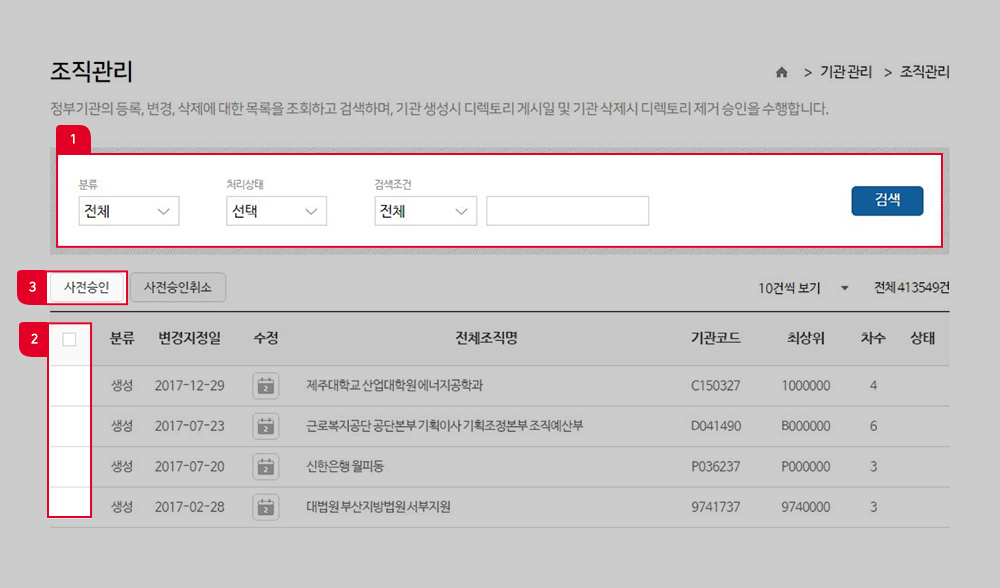
기관관리 > 조직관리 메뉴를 선택하여 조직관리 목록을 조회합니다.
- ① 검색 기능을 이용하여 조직 목록 중 원하는 데이터를 쉽게 조회할 수 있습니다.
- ② 전체선택/해제 체크박스를 이용하여 사전 승인할 리스트를 전체 선택 또는 해제할 수 있습니다.
- ③ 사전승인 버튼을 클릭하여 선택된 조직에 대한 사전 승인을 수행합니다(사전 승인한 조직을 삭제되기 전에 사전승인 취소할 수 있습니다).
생성조직 변경지정일 수정
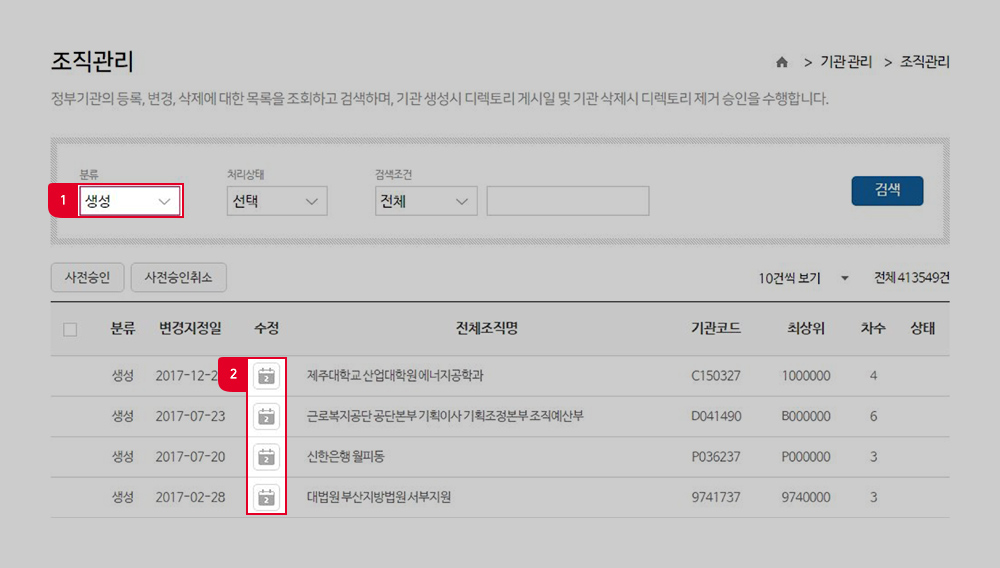
기관관리 > 조직관리 메뉴를 선택하여 조직관리 목록을 조회합니다.
- ① 검색 기능을 이용하여 변경요청 조직 목록 중 원하는 생성 조직정보를 쉽게 조회할 수 있습니다.
- ② [달력아이콘]을 클릭하면 변경지정일 수정화면이 팝업됩니다.
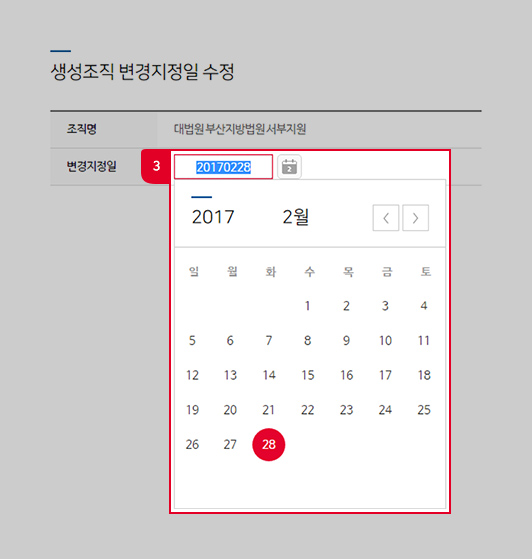
- ③ [달력아이콘]을 클릭하여 보여진 달력에서 원하는 일자를 선택하고, 수정버튼을 클릭하면 변경지정일이 변경됩니다.
임시조직 관리
임시조직은 행정표준코드관리시스템을 통해 현행화 되지 않는 TFT 나 사업단 등의 임시조직 사용자에게 인증서 발급의 목적으로 등록하고 관리하는 기능을 제공합니다. 해당 조직은 임시로 등록되어 관리되며, 임의 생성 및 삭제가 가능합니다.
임시조직 관리
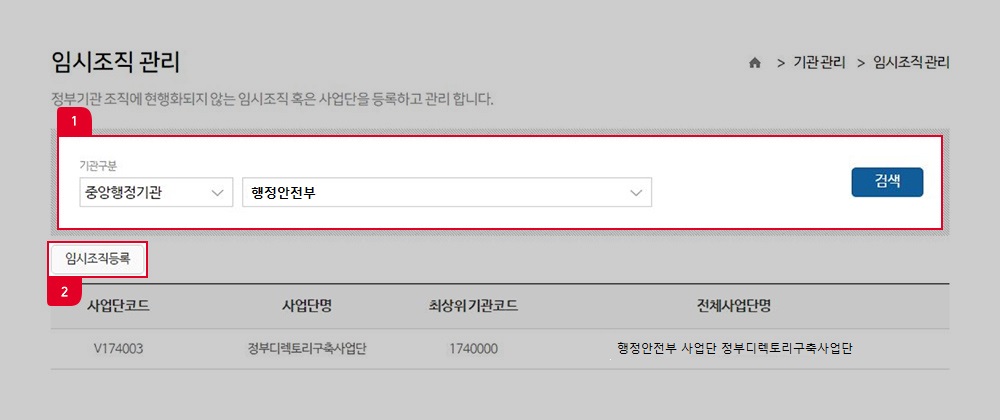
기관관리 > 임시조직 관리 메뉴를 선택하여 임시조직 관리 목록을 조회합니다.
- ① 검색 기능을 이용하여 임시조직 목록 중 원하는 조직을 쉽게 조회할 수 있습니다.
- ② 임시조직등록 버튼을 클릭하여 새로운 임시조직을 등록할 수 있습니다.
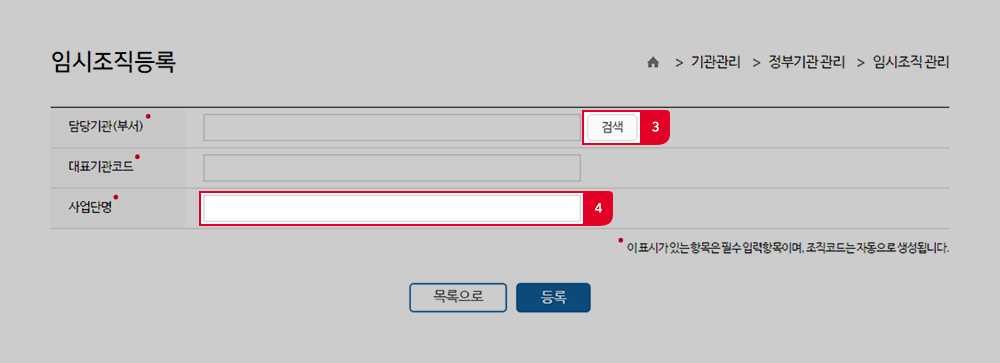
- ③ 담당조직에 대한 검색을 통해 해당 담당기관을 선택합니다. 담당조직은 최상위 조직을 선택하여야 합니다(ex. 행정안전부, 법무부).
- ④ 사업단명을 중복되지 않도록 입력하여 등록버튼을 클릭하면 임시조직이 생성됩니다.
직원 관리
해당 기관의 직원정보를 조회하고, 자동현행화되지 않는 임시직, 파견직 직원 및 사업단 직원(임시조직에 포함되는 직원)등에 대해 기관관리자 또는 일반관리자가 개별/일괄 등록할 수 있는 기능을 제공합니다. 직접 등록한 직원에 대해 타 부서로 부서 변경도 가능합니다. 또한, 성명 변경을 신청한 직원에 대해 정부디렉터리에서 성명을 변경해 줄 수 있습니다.
직원 조회
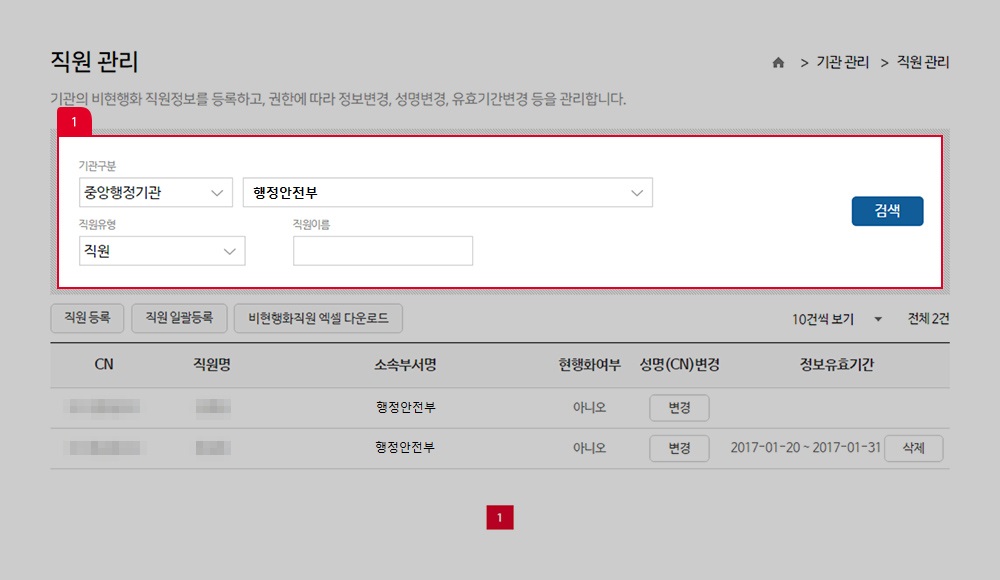
전체메뉴 > 기관관리 > 직원관리 메뉴를 선택합니다.
- ① 직원이름을 입력하여 원하는 기관 내 직원을 쉽게 검색할 수 있습니다. 검색할 이름은 2자 이상으로 입력하여야 하며, 앞 글자가 일치한 데이터가 검색됩니다. 검색된 목록의 '직원명(CN)'을 클릭하면 직원 상세 정보가 조회됩니다.
직원 등록
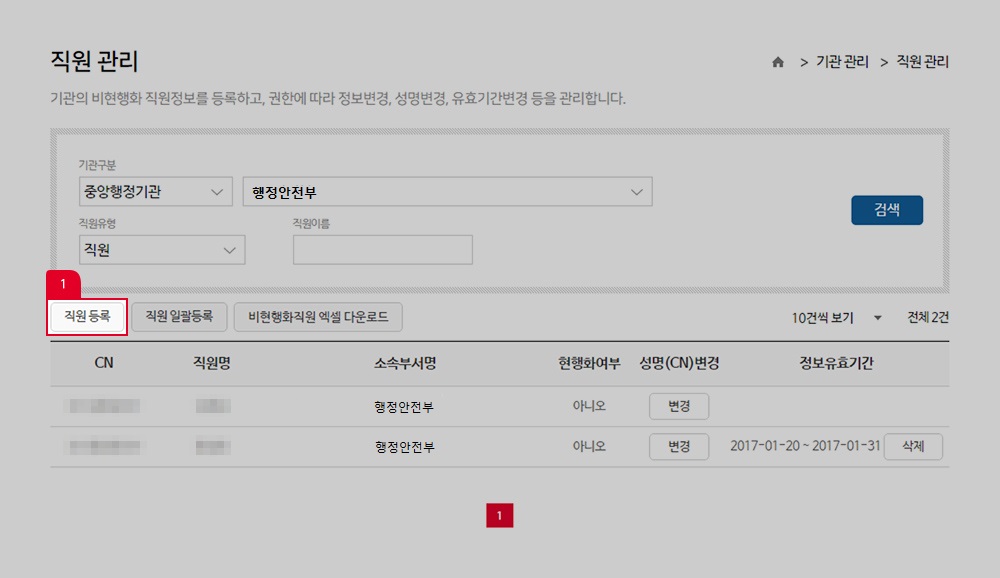
전체메뉴 > 기관관리 > 직원관리 메뉴를 선택합니다.
- ① 직원관리 메뉴에서 [직원등록] 버튼을 눌러 직원 등록화면으로 이동합니다.
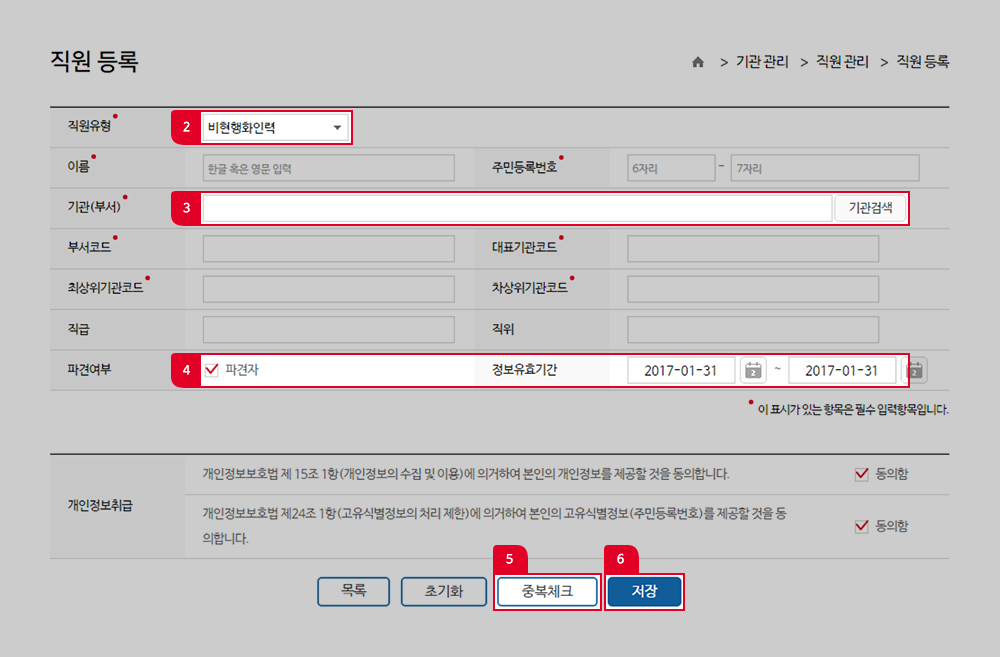
- ② 직원등록 화면에서 먼저 직원유형을 선택합니다. 직원유형으로는 현행화되지 않은 직원정보를 등록하는 '비현행화 인력'과 사업단직원용 '사업단(비공무원) 인력' 중에 하나를 선택할 수 있으며, 비현행화 인력은 행정기관조직에 속하게 되나, 사업단 인력은 별도의 임시 사업단 조직에 속하게 됩니다.
- ③ 해당 인력이 속하게 될 조직을 검색하여 지정합니다.
- ④ 직원이 파견자 인경우 파견여부를 선택하고, 파견에 따른 정보 유효기간을 지정합니다. 만일 파견자가 아닌경우 유효기간을 지정하지 않습니다.
- ⑤ 그외에 필수 필드의 정보를 모두 입력하고, [중복체크] 버튼을 눌러 이미 등록되었는지 여부를 확인합니다.
- ⑥ 모든 작업이 완료된 경우 [저장] 버튼을 눌러 해당 직원정보를 등록합니다.
직원 일괄등록
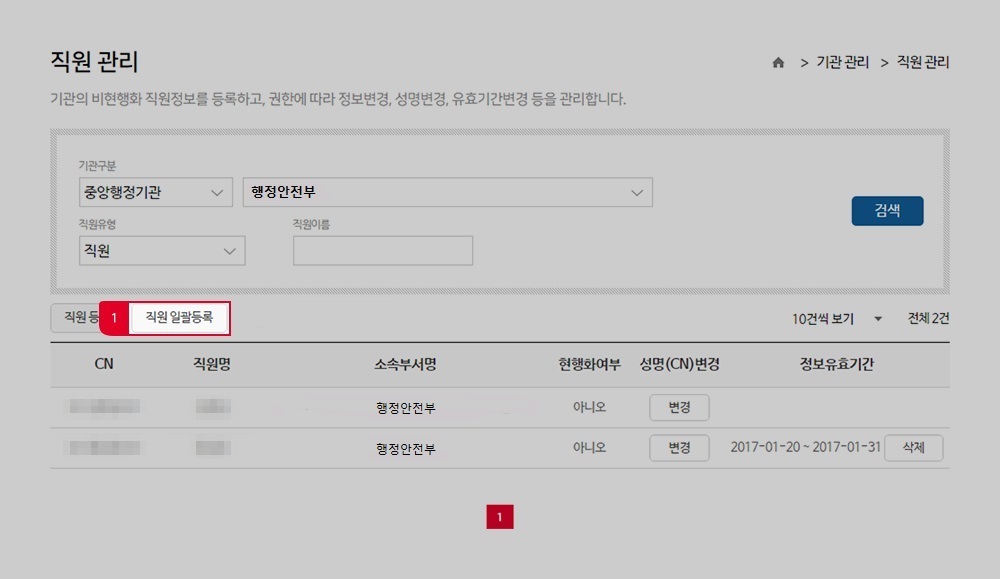
전체메뉴 > 기관관리 > 직원관리 메뉴를 선택합니다.
- ① 직원관리 메뉴에서 [직원일괄등록] 버튼을 눌러 직원 일괄등록화면으로 이동합니다.
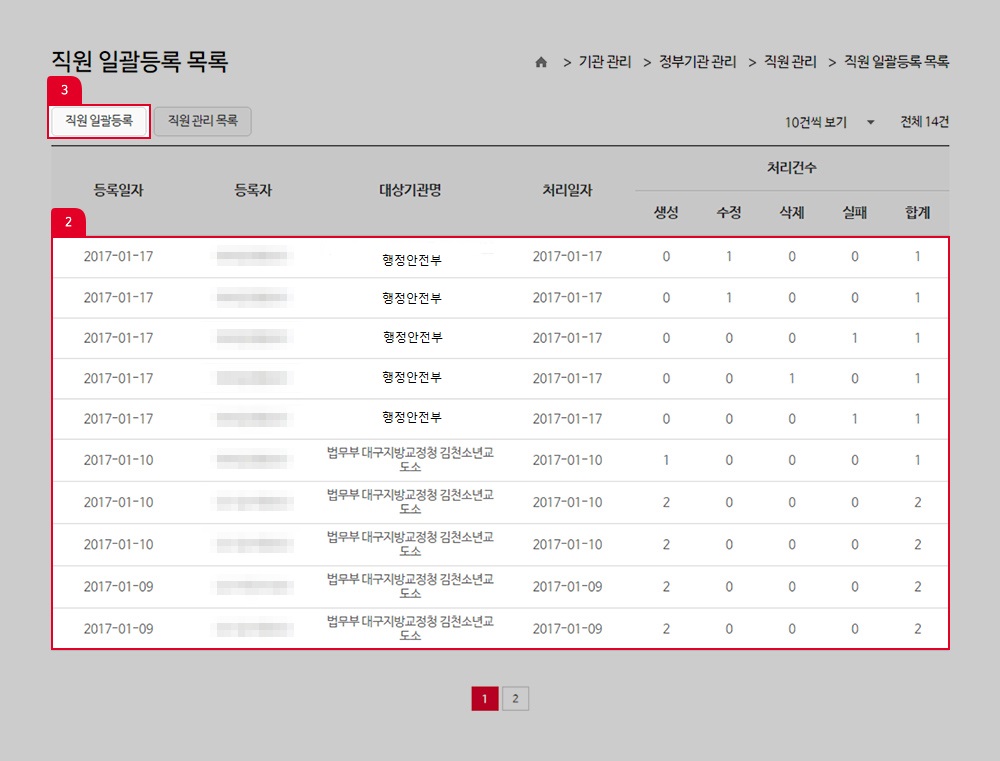
- ② 직원 일괄등록 화면에서 직원 일괄등록한 이력목록이 보여지며, 총건수에 따른 생성, 수정, 삭제, 실패 건수를 조회할 수 있습니다.
- ③ [직원일괄등록] 버튼을 클릭하면 직원 일괄등록 화면으로 이동합니다.
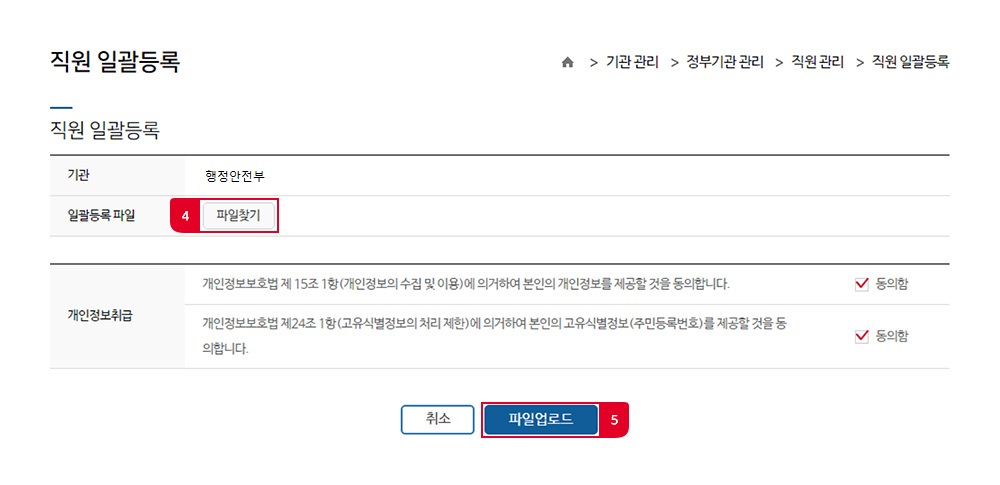
- ④ [파일찾기] 버튼을 클릭하여 일괄등록 파일을 선택합니다. 일괄등록 파일의 적용방법은 해당 페이지의 도움말을 참고하여 작성하시면 됩니다.
- ⑤ [파일업로드] 버튼을 클릭하면 직원일괄등록 검증 화면으로 이동합니다.
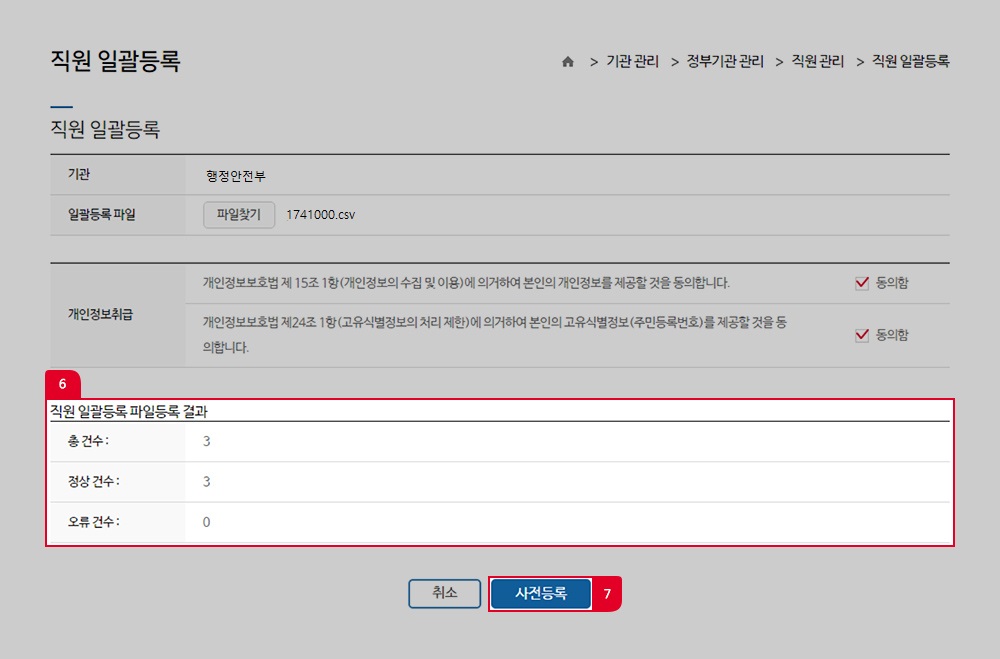
- ⑥ 파일등록 결과 내용을 확인하시고, 오류건수가 있으면 해당 건에 대한 오류를 정정하고, 다시 신청하시기 바랍니다.
- ⑦ 모든 작업이 완료된 경우 [사전등록] 버튼을 눌러 해당 직원정보들을 등록합니다.
등록된 직원 정보는 행정전자서명인증시스템으로 정보가 전송됩니다.
직원 성명 변경
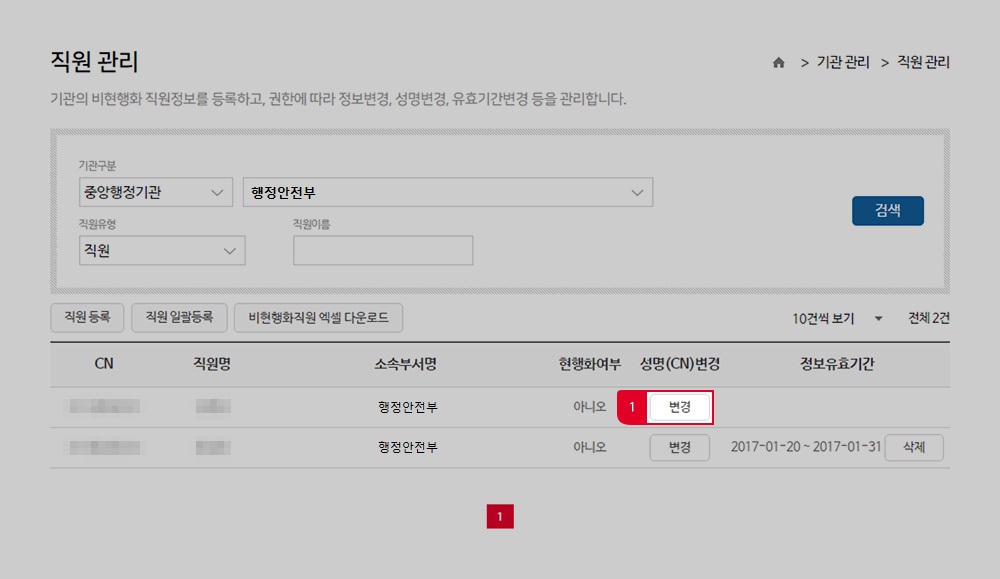
- ① 직원관리 메뉴에서 성명변경을 할 직원정보를 검색하고 해당 사용자 정보의 성명변경 컬럼의 [변경] 버튼을 눌러 성명변경화면으로 이동합니다.
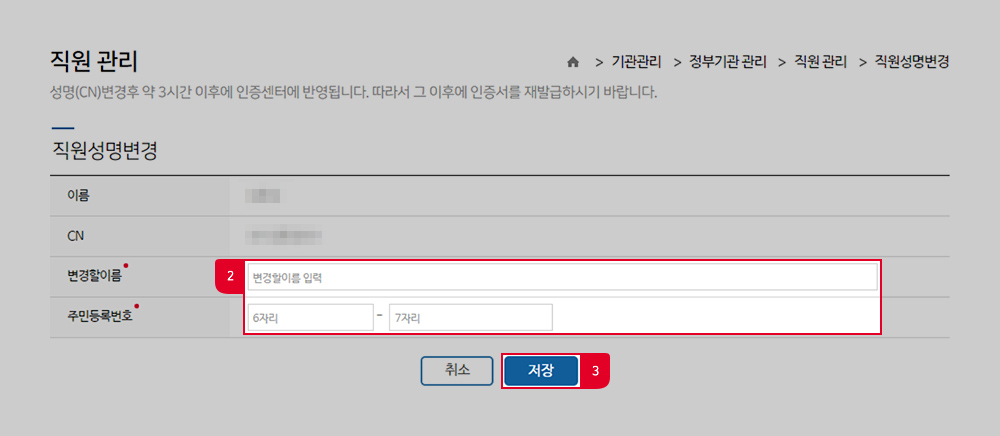
- ② 성명을 변경한 내용과 해당 직원의 주민등록번호를 지정합니다(주민등록번호가 틀린 경우 변경할 수 없습니다).
- ③ [저장] 버튼을 클릭하면 성명변경에 따라 기존 CN 명을 삭제하고, 새로운 CN 으로 생성하게 됩니다.
성명을 변경한 후에는 행정전자서명 인증서를 재발급 받아야 합니다. 기존 인증서는 폐기됩니다.
직원 유효기간 삭제
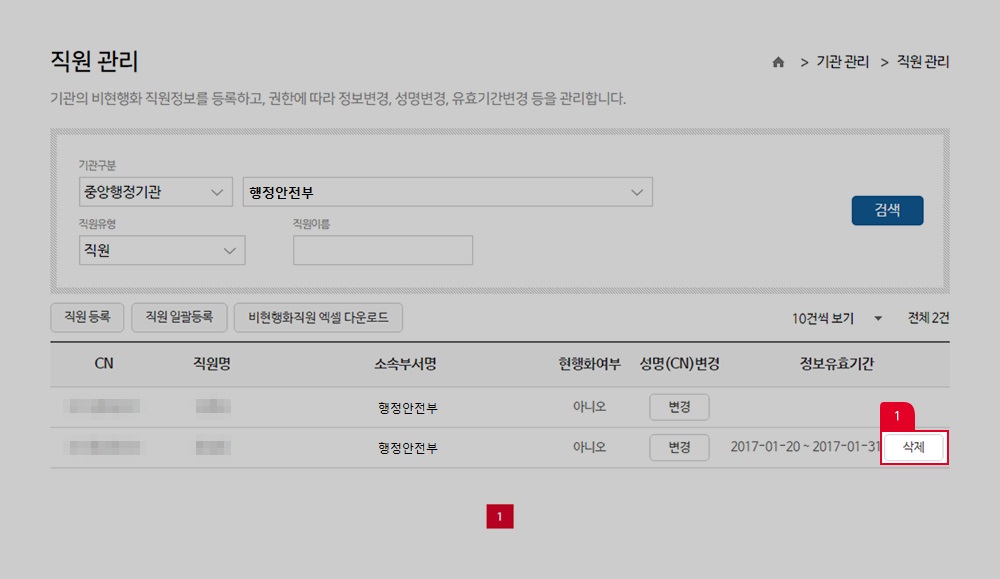
유효기간 삭제는 비현행화 직원 중 해당 직원이 파견 혹은 비정규직에서 정규직으로 전환하여 정보유효기간이 불필요해진 경우에 한하여 진행합니다.
전체메뉴 > 기관관리 > 직원관리 메뉴를 선택합니다.
- ① 직원관리 메뉴에서 유효기간을 삭제 할 직원정보를 검색하고 해당 사용자 정보의 정보유효기간 컬럼의 [삭제] 버튼을 눌러 정보유효기간 삭제처리를 수행합니다.
정보시스템 관리
기관관리자가 해당 기관의 각종 시스템 정보를 조회, 등록, 수정, 삭제합니다. 시스템 정보는 행정업무서비스를 위해서 관리되는 각 기관의 서버, PC 등의 컴퓨터와 기타 시스템들을 의미합니다. 행정전자서명 인증체계 상에서 관리되는 시스템(RA, CA 등)을 제외한 행정정보공동이용 중계서비스와 기타 각급 행정업무서비스를 위해서 행정전자서명 인증서비스를 사용하는 모든 서버 등을 관리합니다.
정보시스템 조회
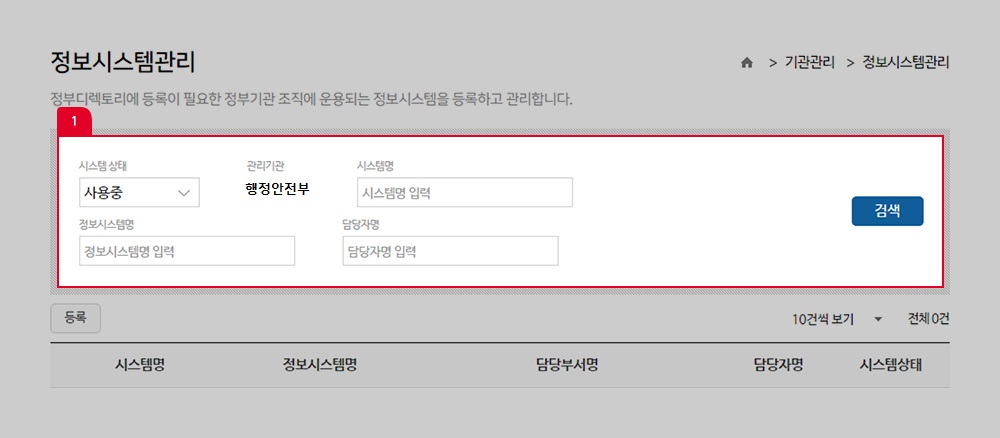
전체메뉴 > 기관관리 > 정보시스템관리 메뉴를 선택합니다.
- ① 검색할 대상 시스템 정보를 입력하여 검색을 할 수 있습니다. 검색결과 목록의 '시스템명'을 클릭하면 정보시스템 상세 정보가 조회됩니다.
정보시스템 등록
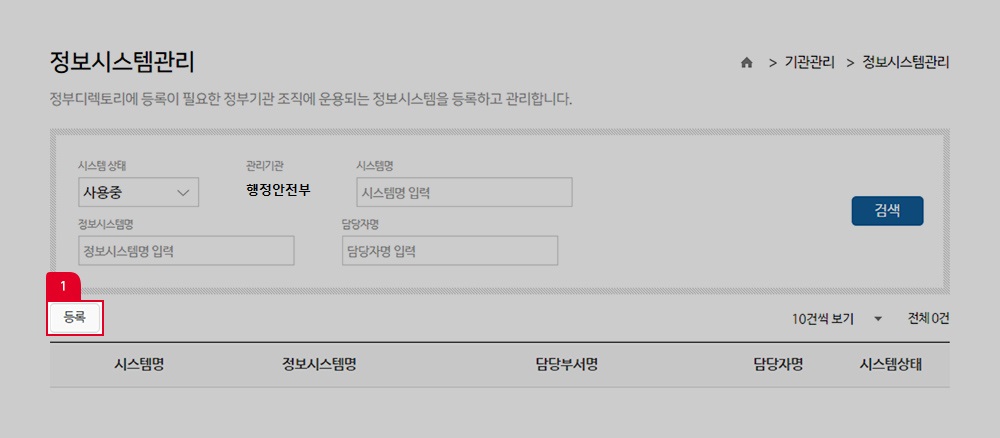
전체메뉴 > 기관관리 > 정보시스템 메뉴를 선택합니다.
- ① 정보시스템 목록화면에서 [등록] 버튼을 눌러 정보시스템 등록화면으로 이동합니다.
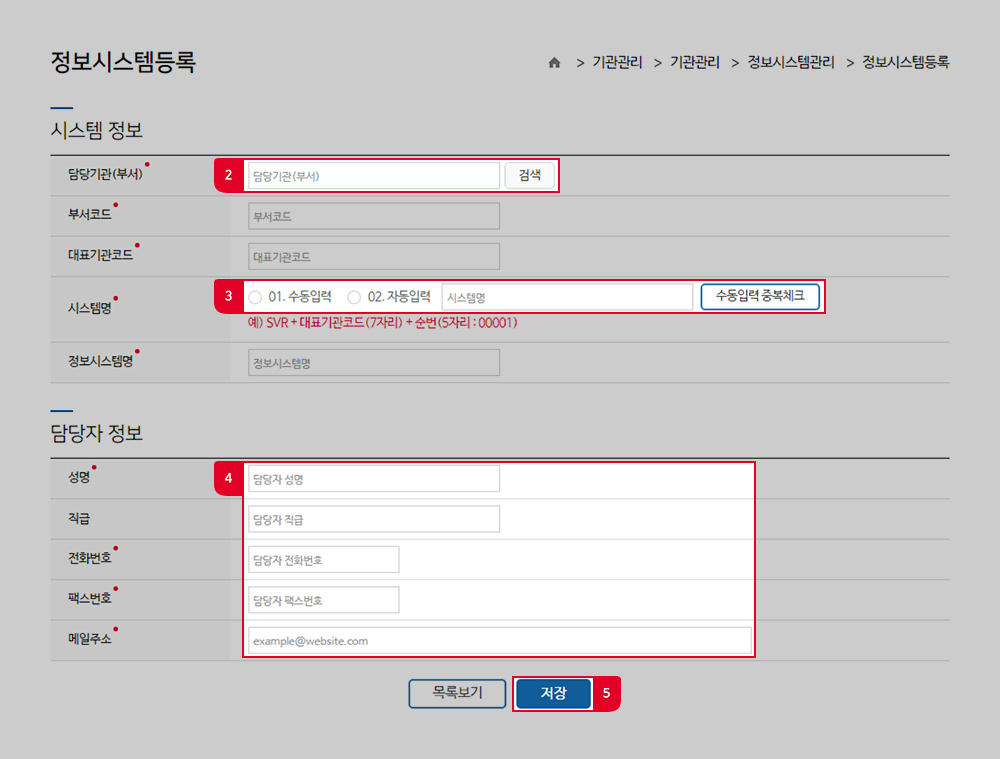
- ② 정보시스템등록 화면에서 담당기관 정보를 검색하여 지정합니다.
- ③ 해당 정보시스템의 시스템 코드명 입력방법을 선택합니다. 수동입력의 경우 임의적으로 입력할 수 있고, 자동입력의 경우 시스템 자체적으로 자동입력됩니다. 단, 수동입력 시 중복체크 버튼을 눌러 중복여부를 확인해야 합니다
- ④ 해당 정보시스템의 관리 담당자 정보를 입력합니다.
- ⑤ 마지막으로 [저장] 버튼을 눌러 정보시스템 등록을 완료합니다.
관리자 관리에서의 관리자 지정 기능을 소개합니다.
조직과 조직에 속한 직원을 관리하기 위해서는 관리자 권한(기관관리자, 일반관리자)을 필요로 하며, 이에 따라 관리자 권한을 부여하고 관리하기 위한 절차나 기능을 살펴봅니다.
관리자 권한 관리
- 기관관리자가 해당 기관 내 특정 조직(부서) 하위의 직원을 관리할 수 있는 일반관리자의 권한을 등록하거나 회수할 수 있습니다.
- 일반관리자는 다른 직원에게 동일 권한을 재위임 할 수 있으며, 관리조직 내 하위 조직의 직원정보를 관리할 수 있는 권한을 부여할 수 있습니다. 또한, 각 기관의 기관관리자 정보도 조회할 수 있습니다.
대표 관리자, 기관 관리자 및 일반 관리자 조회
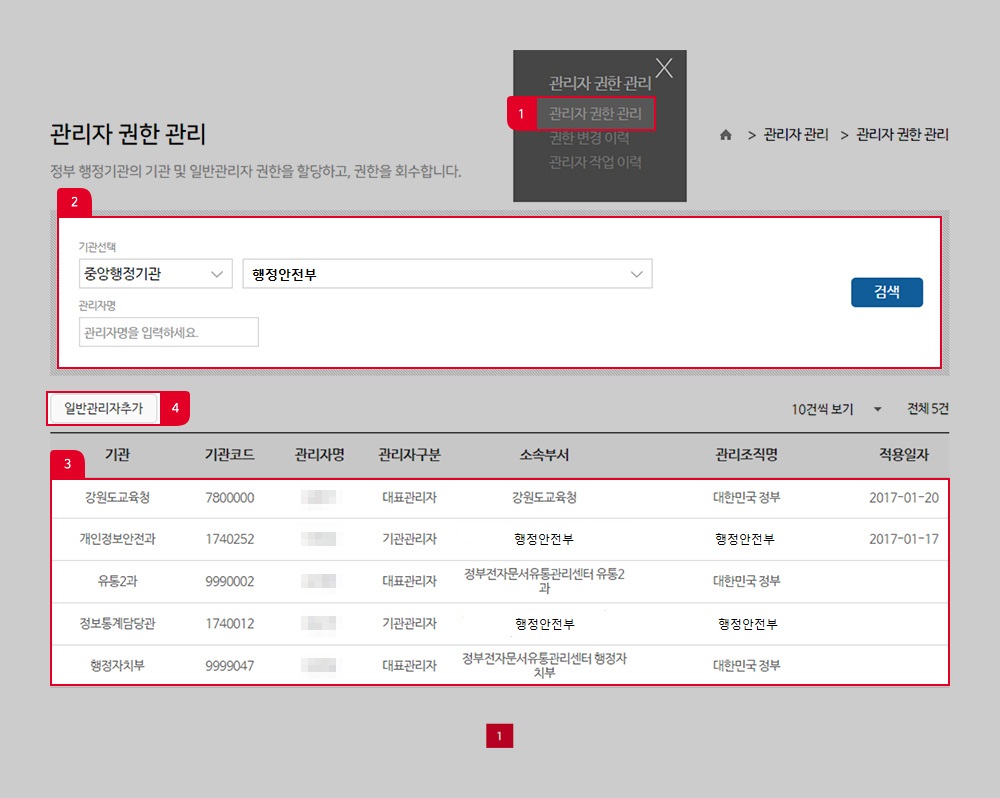
- ① 전체메뉴 > 관리자 관리 > 관리자 권한관리 메뉴를 선택합니다.
- ② 기관구분에서 기관선택 및 관리자명을 입력하여 검색할 수 있습니다.
- ③ 검색결과 목록이 조회되고, 관리자정보를 클릭하면 관리자 상세 정보 화면으로 이동합니다.
- ④ [일반관리자추가] 버튼을 클릭하면 일반관리자 권한을 등록할 수 있는 화면으로 이동합니다.
일반 관리자 등록
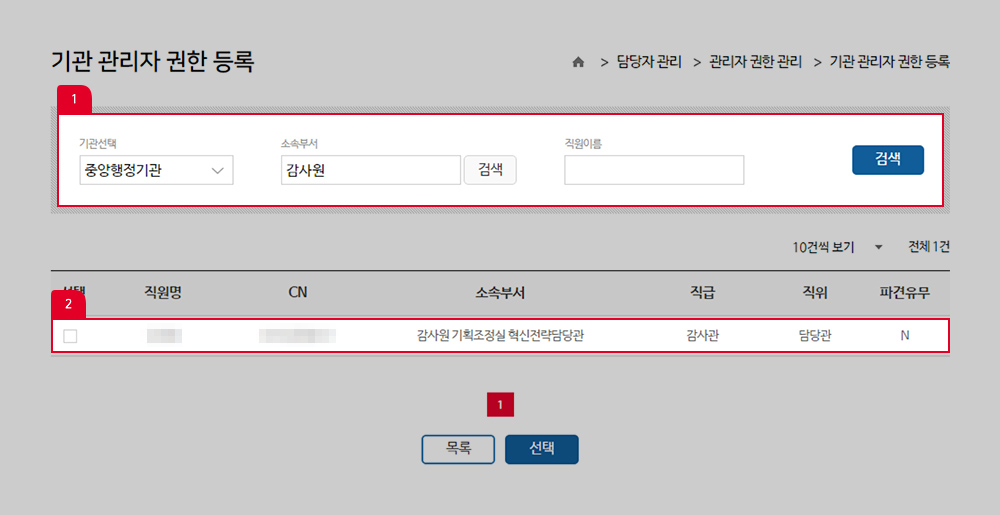
- ① 일반관리자가 관리할 조직(부서)를 선택하고, 일반관리자로 등록할 직원 이름을 입력한 후 검색을 합니다. - 관리대상 조직(부서)란, 일반관리자가 직원정보를 관리할 부서를 의미하며 그 부서를 포함한 하위 부서 직원정보까지 관리할 수 있습니다. 소속 부서 [검색]버튼을 클릭하여 팝업된 부서선택 화면에서 관리대상 조직(부서)을 선택합니다.
- ② 검색결과 목록이 조회되고, 관리자 정보 중 체크박스를 클릭하고 [선택]버튼을 클릭하면 권한을 부여할 조직 화면이 보입니다.
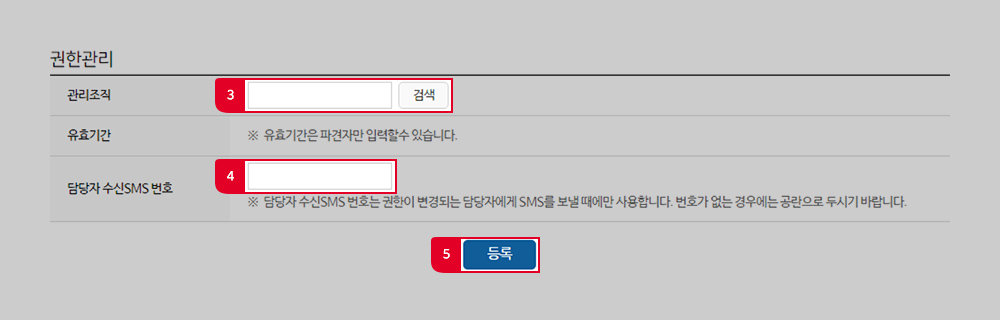
- ③ 일반관리자가 관리하는 조직을 선택합니다([검색]버튼을 클릭하여 팝업된 부서선택 화면에서 관리할 부서를 선택).
- ④ 담당자 수신SMS 번호는 권한이 변경되는 담당자에게 SMS를 보낼 때에만 사용합니다. 번호가 없는 경우에는 공란으로 두시기 바랍니다.
- ⑤ [등록] 버튼을 클릭하면 선택된 직원이 일반관리자로 등록됩니다.
행정기관과 정부디렉터리간 연계를 위한 API 이용 방법을 소개합니다.
정부디렉터리의 조직/직원정보 데이터를 해당 시스템의 응용프로그램과 연계하기 위한 정부디렉터리 표준 API는 연계신청 후 제공 받아 적용할 수 있습니다. 정부디렉터리 표준 API는 Java용과 Unix C용 그리고 새로이 추가된 Restful API 3개 버전이 제공되고, 이에 대한 정보를 소개합니다.
정부디렉터리 API 신청
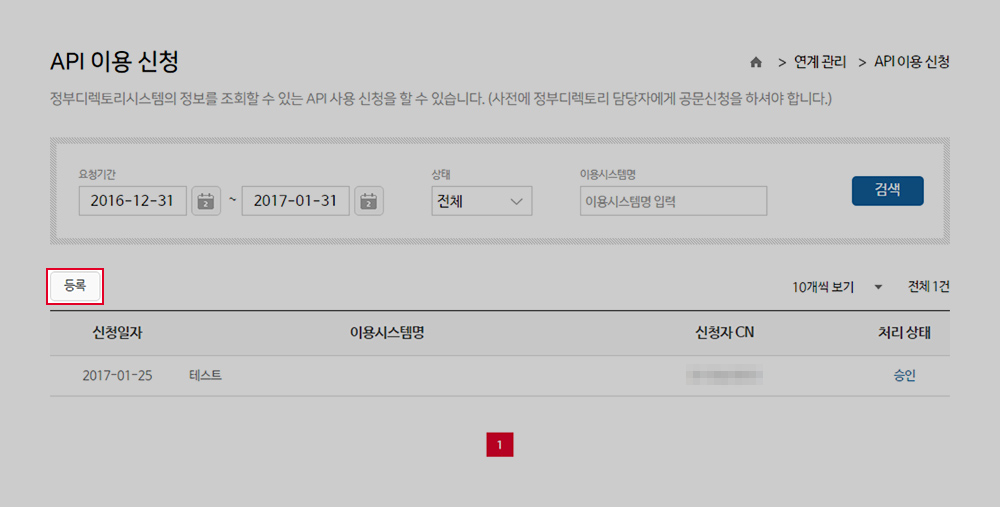
전체메뉴 > 연계관리 > API 이용신청 메뉴를 선택하여 [등록] 버튼을 클릭합니다.
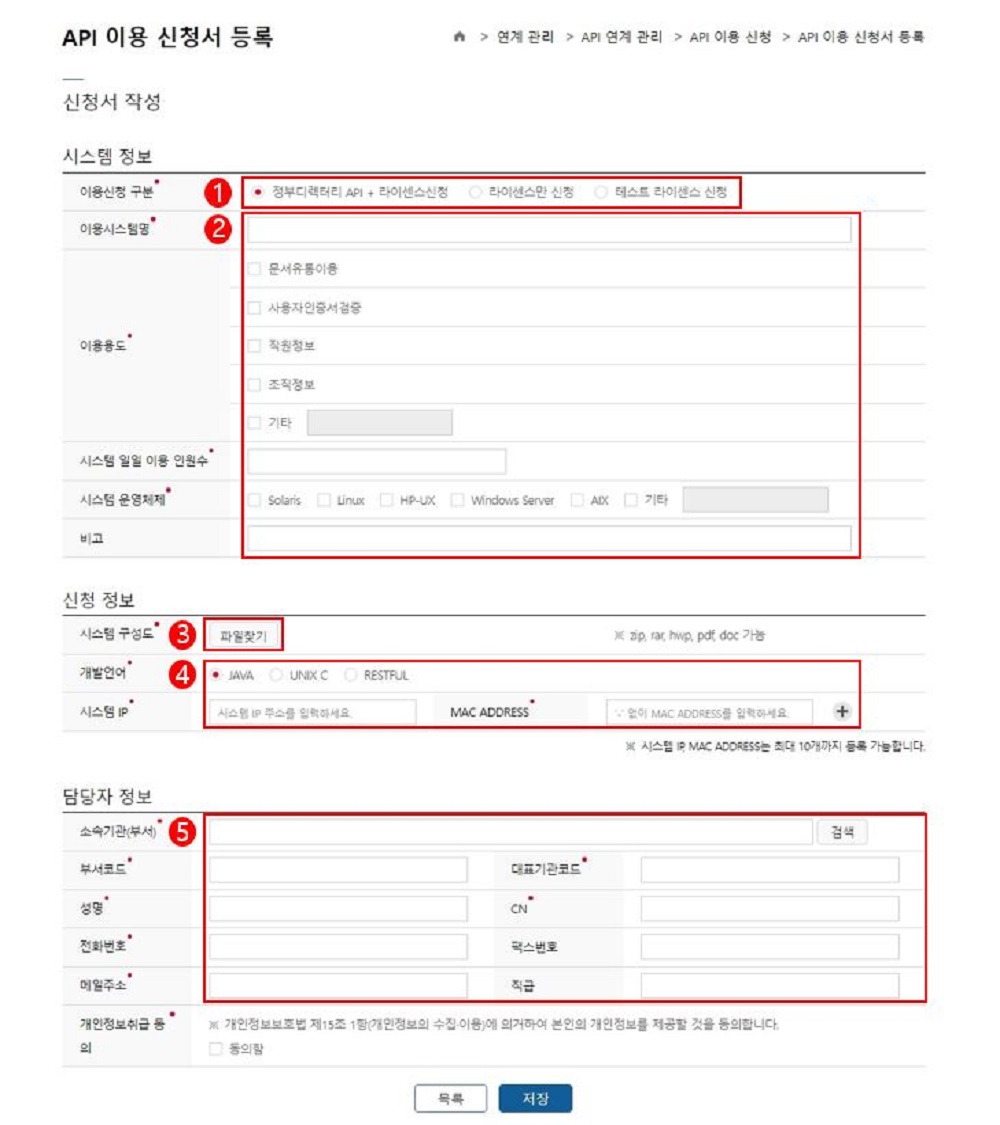
- ① API 이용신청 구분을 선택합니다.
- ② API 이용신청을 위한 정보를 선택합니다.
- ③ API 이용신청을 위한 신청서 및 시스템 구성도 파일을 업로드 합니다(신청서 양식은 메인 화면의 양식 다운로드를 통해 다운로드 가능).
- ④ 필요로하는 API 를 선택하시고, 해당 API에 따라 Java 는 IP와 MAC 주소, C 언어는 IP 와 Host ID, 그리고 Restful 은 IP 주소를 입력합니다. 한번 신청시 최대 10대를 등록가능하며 해당 정보를 정확히 입력하셔야 합니다. 만일 임의 입력시 API 사용이 불가능합니다.
- ⑤ API 신청 담당자 정보를 입력하고 [저장] 버튼을 눌러서 신청을 완료합니다.
정부디렉터리 API 다운로드
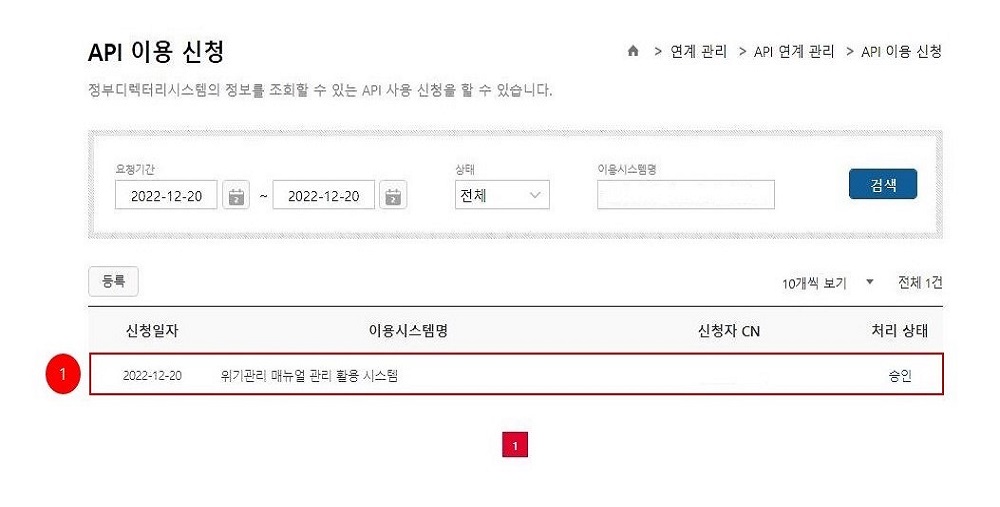
전체메뉴 > 연계관리 > API 이용신청 메뉴를 선택합니다..
- ① 신청 내용이 목록에 나타나면 처리상태를 확인하시고, '승인'으로 상태가 표시되는 경우 해당 신청내용을 클릭합니다.
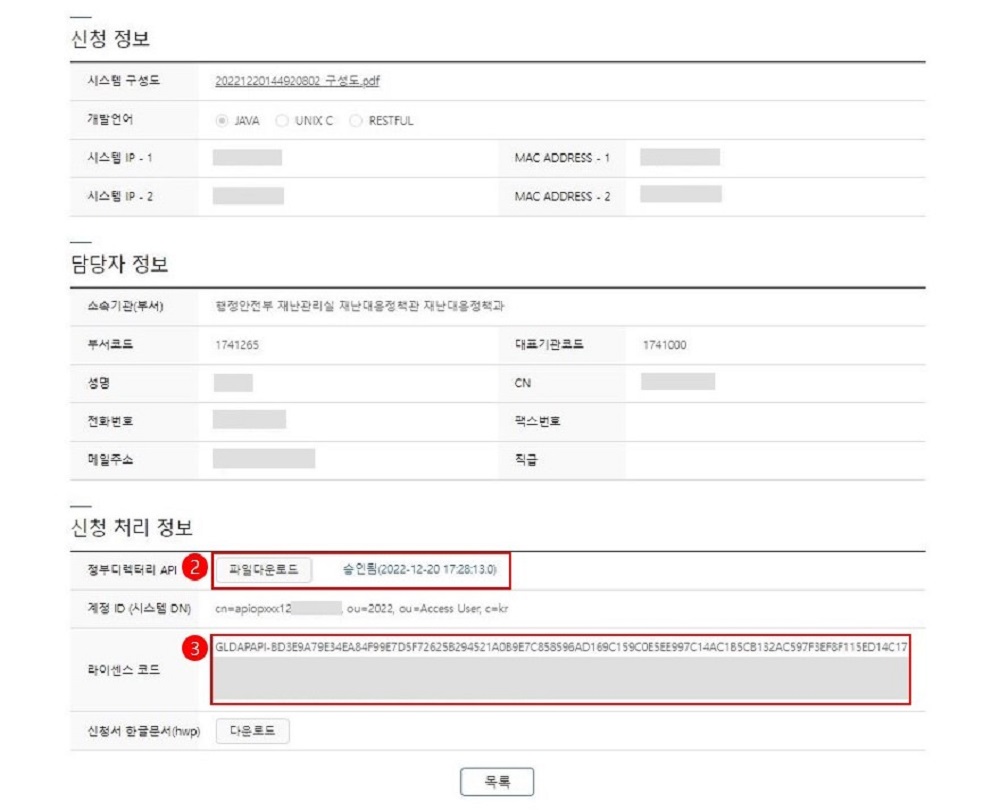
- ② 신청 상세조회 화면의 하단에 파일 다운로드를 눌러 신청한 API 를 다운로드 받습니다.
- ③ 신청 내용에 대한 라이센스코드 정보를 복사하시고, API 의 properties 에 설정합니다. 이때, Java API의 경우 gccapi.properties 파일에 적용하고, C API의 경우 gccldap.conf 파일에 적용하고, Restful API의 경우 클라이언트 인증용 비밀번호 항목으로 설정하여 이용하시면 됩니다.
모니터링은 현행화 현황/통계 정보 및 현행화 이력정보 조회 기능을 소개합니다.
현행화 현황 통계를 통해 정부디렉터리와 각 기관의 조직정보 및 직원정보의 현행화 상태를 조회하고, 이력정보 조회를 통해 이슈사항을 확인할 수 있도록 기능을 살펴봅니다.
조직정보 현황/통계
지정한 기간동안 각각 해당 시점의 조직 현황정보를 제공합니다.
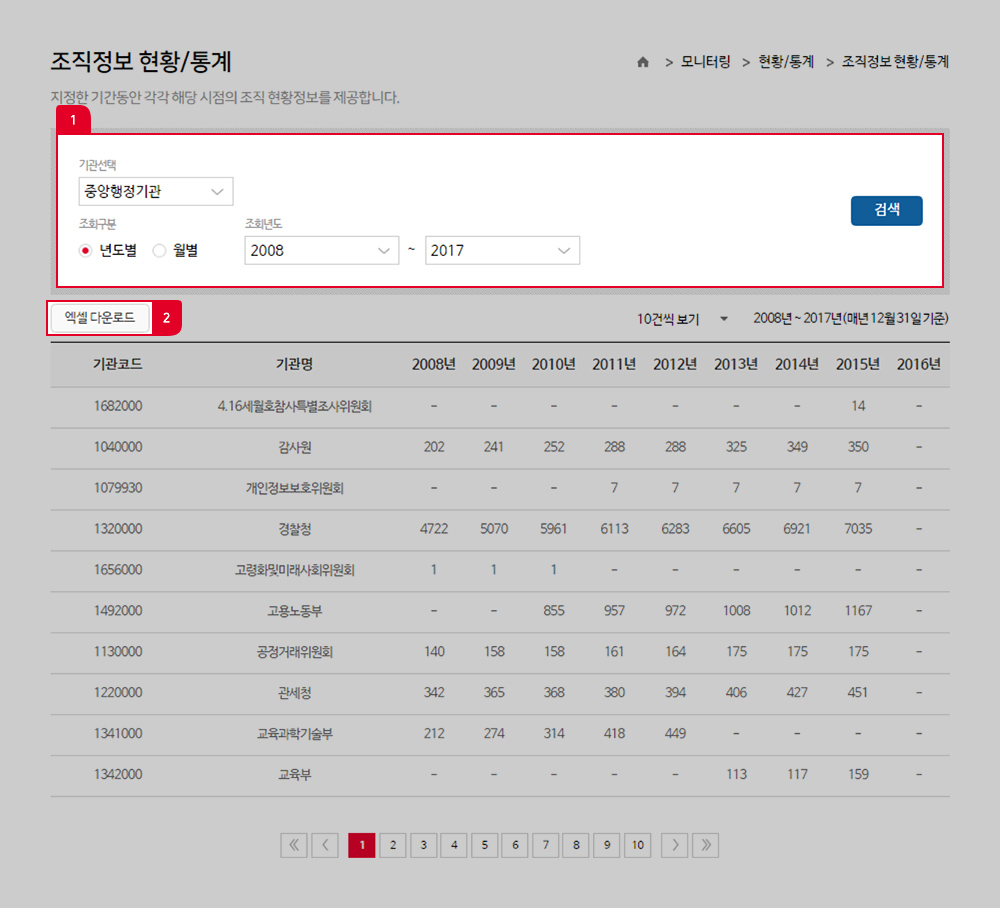
전체메뉴 > 모니터링 > 현황/통계 > 조직정보 현황/통계 메뉴를 선택하여 조직정보 현황/통계를 조회합니다.
- ① 검색 기능을 이용하여 조직정보 현황/통계 중 원하는 데이터를 쉽게 조회할 수 있습니다.
- ② 검색된 조직정보 현황/통계 목록을 엑셀 파일로 다운로드 받을 수 있습니다.
직원정보 현황/통계
지정한 기간동안 각각 해당 시점의 직원 현황정보를 제공합니다.
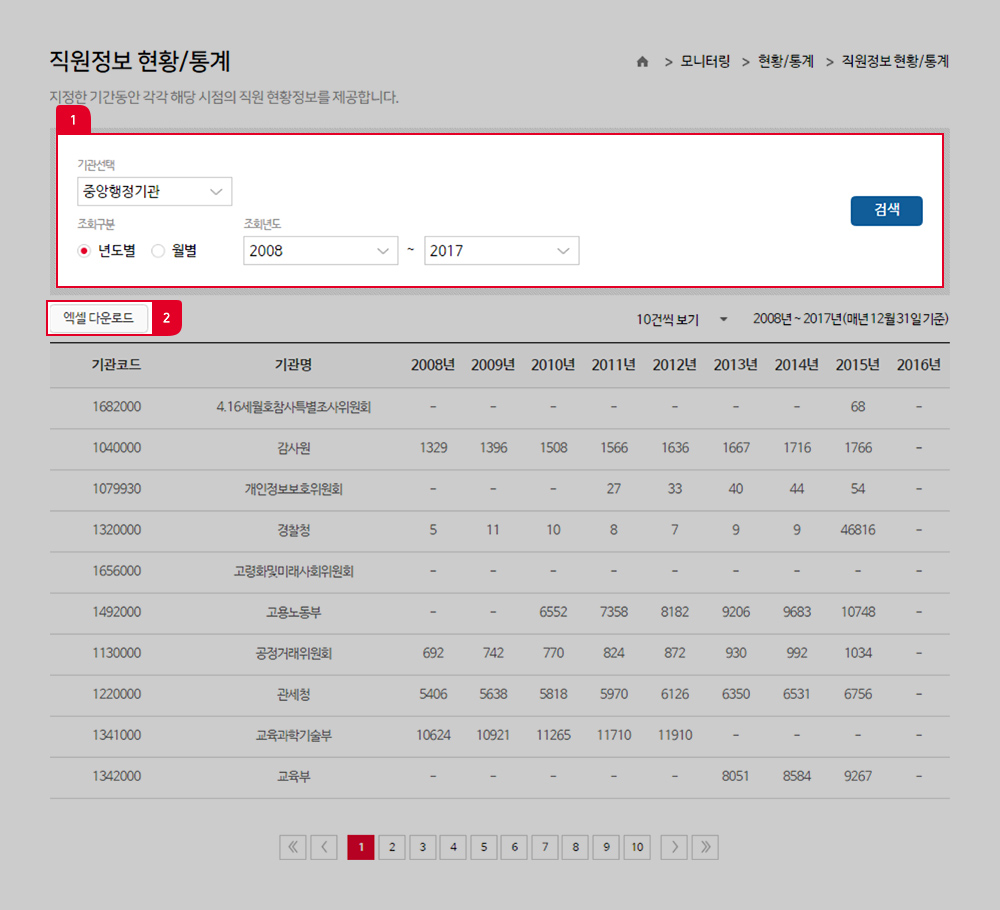
전체메뉴 > 모니터링 > 현황/통계 > 직원정보 현황/통계 메뉴를 선택하여 조직정보 현황/통계를 조회합니다.
- ① 검색 기능을 이용하여 직원정보 현황/통계 중 원하는 데이터를 쉽게 조회할 수 있습니다.
- ② 검색된 직원정보 현황/통계 목록을 엑셀 파일로 다운로드 받을 수 있습니다.
조직 현행화 이력
조직정보 현행화 이력정보를 조회하고, 현행화 파일에 대한 상세처리 내용을 확인할 수 있습니다.
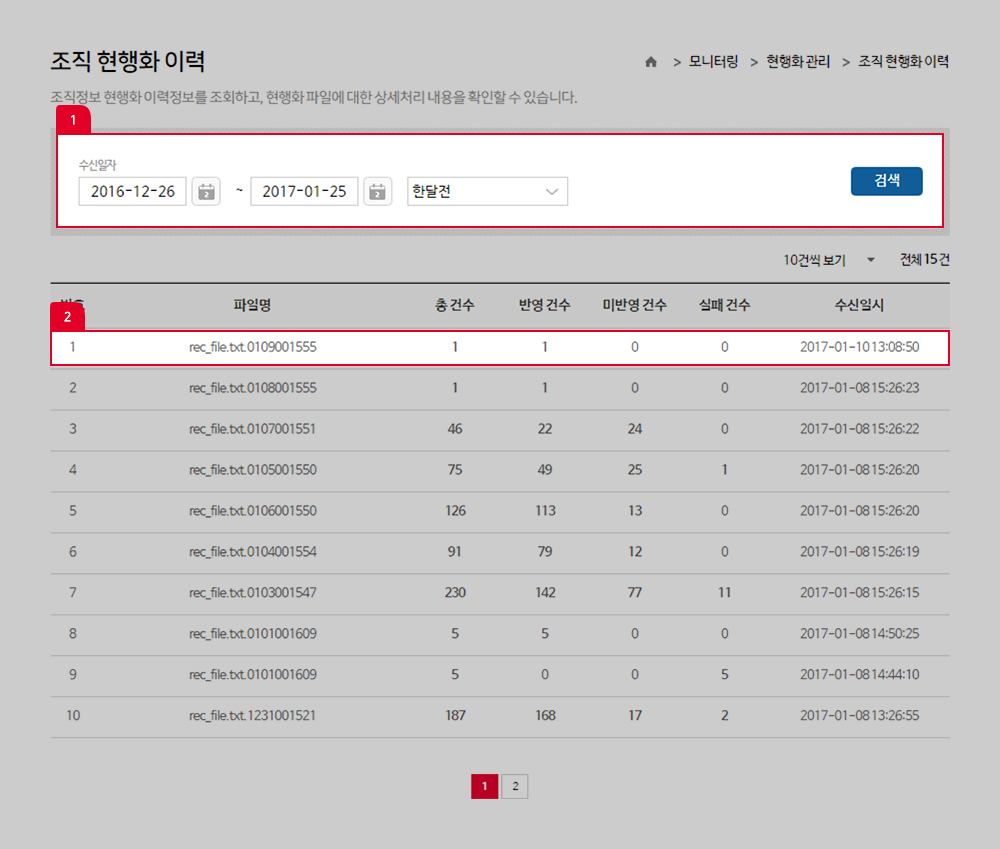
전체메뉴 > 모니터링 > 현행화 관리 > 조직 현행화 이력 메뉴를 선택하여 조직 현행화 이력을 조회합니다.
- ① 검색 기능을 이용하여 조직 현행화 이력 중 원하는 데이터를 쉽게 조회할 수 있습니다.
- ② 건수 유형 중 하나를 선택하면 건수 유형에 따른 특정 파일의 조직 현행화 상세정보를 조회할 수 있습니다.
직원 자동현행화 이력
기관별 직원정보의 자동 현행화 상태를 조회하고, 현행화 처리 건에 대한 상세내용을 확인할 수 있습니다.
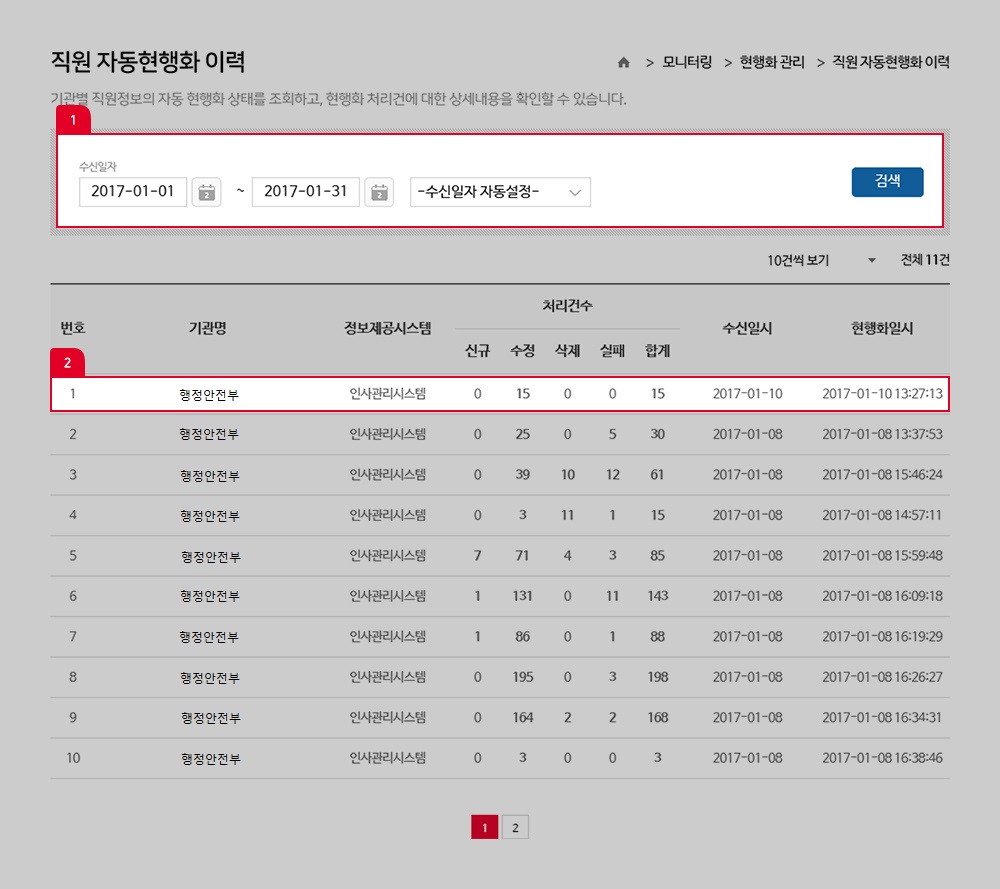
전체메뉴 > 모니터링 > 현행화 관리 > 직원 현행화 이력 메뉴를 선택하여 직원 현행화 이력을 조회합니다.
- ① 검색 기능을 이용하여 직원 자동현행화 이력 중 원하는 데이터를 쉽게 조회할 수 있습니다(검색 기능 중 기관 선택은 대표관리자만 이용할 수 있습니다).
- ② 건수 유형 중 하나를 선택하면 건수 유형에 따른 특정 파일의 조직 현행화 상세정보를 조회할 수 있습니다(총 건수, 실패 건수의 상세정보 목록 중 결과 부분에 '적용실패'를 클릭하면 실패 상세정보를 조회할 수 있습니다).
직원정보 현행화 이력
직원별 현행화 정보를 조회하고, 현행화에 대한 상세이력을 확인할 수 있습니다.
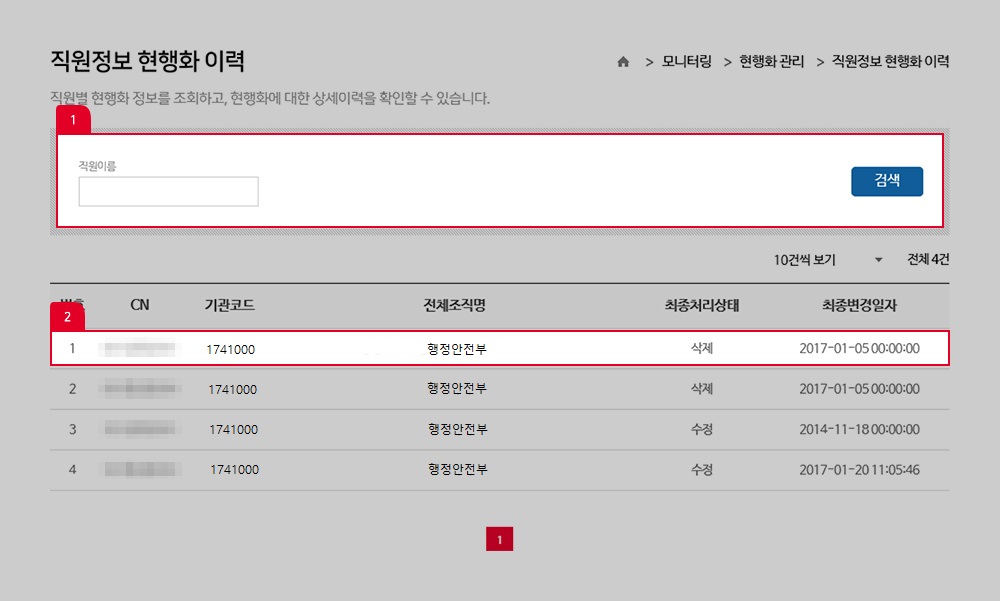
전체메뉴 > 모니터링 > 현행화 관리 > 직원정보 현행화 이력 메뉴를 선택하여 직원정보 현행화 이력을 조회합니다.
- ① 검색 기능을 이용하여 직원정보 현행화 이력 중 원하는 데이터를 쉽게 조회할 수 있습니다.
- ② 특정 직원의 현행화 이력을 보고 싶은 목록 중 하나를 클릭하면 특정 직원의 현행화 이력을 조회할 수 있습니다.
